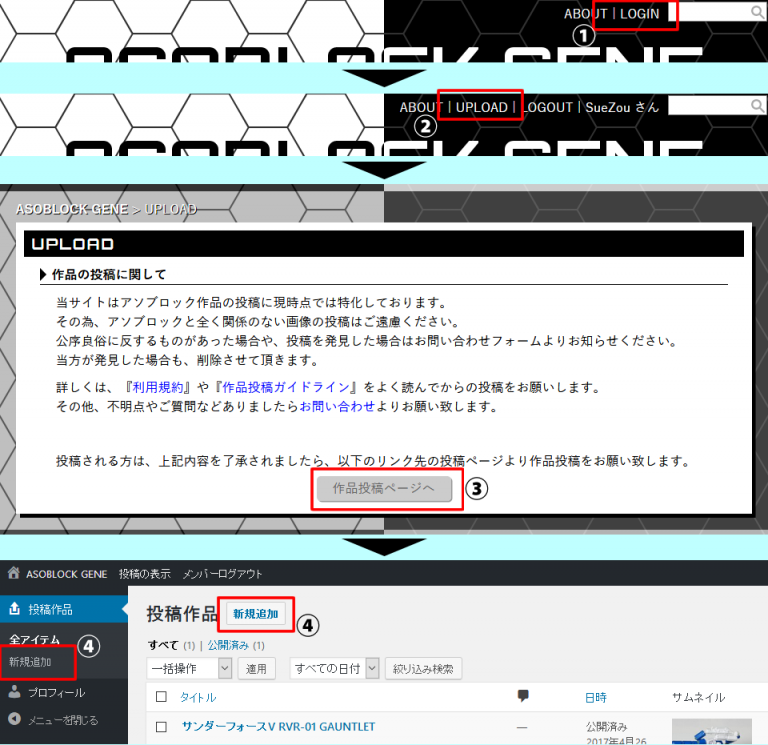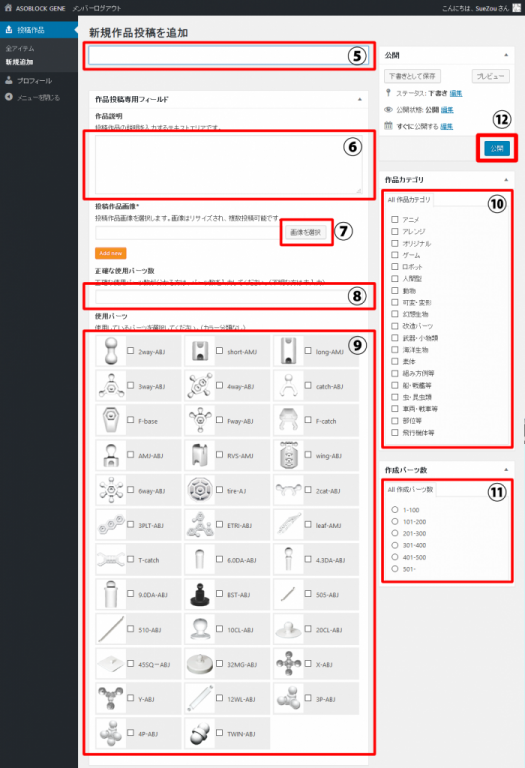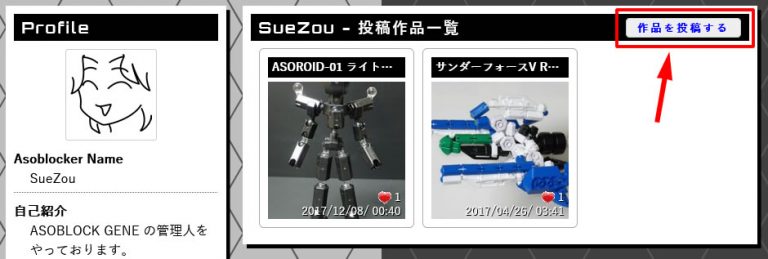このページでは、作品投稿時のアップロード方法についての説明をさせて頂きます。
作品投稿方法
解説用画像に番号を振ってありますので、ご参照ください。
- ユーザー登録を完了している場合、[ LOGIN ]をしてください。
- ログイン後は[ UPLOAD ]リンクが現れますので、UPLOADリンクを押してください。
- UPLOADページに移動後、規約などを読んでいただいた後[ 作品投稿ページへ ]ボタンを押して頂きますと、作品投稿ページへ移動します。
- 作品投稿ページへ移動後、[ 新規追加 ]ボタンを押して頂き、新規作品投稿ページへ移動します。
- 新規作品投稿ページへ移動後、[ 作品名 ]を入力します。
- 投稿作品の説明を入力します。
- [ 画像を選択 ]ボタンを押して頂いて、投稿作品画像のアップロードを行います。
下の[ Add new ]ボタンを押すと、複数の画像が投稿できます。 - 正確なパーツ数が分かる場合、入力してください。分からない場合は、未入力で結構です。
- 使用しているパーツが分かる場合は、該当パーツにチェックを入れてください。
- 投稿する作品が属するカテゴリーにチェックを入れてください。複数チェックが入れられます。
- 投稿作品のパーツ数の範囲を選択してください。
- 最後に[ 公開 ]ボタンを押すと、作品公開になります。
ログイン中であれば、自分のProfileページからでも作品のアップロードが行える様になっております。
上記の内容が、作品投稿の流れになります。
~仕様説明と注意~
公開と同時に ASOBLOCK GENE のTwitterアカウントで作品は自動投稿されます。
ASOBLOCK GENE 内での作品表示サムネイル画像は、一番最初にアップロードした画像になります。
Twitterに投稿される画像は、一番最後に投稿した画像が表示される仕様です。
作品投稿時にアップロードした画像は投稿作品と紐づけされますので、作品投稿時に他の作品投稿用にアップロードした画像は出来るだけ使用しないでください。
まれに、ログイン中なのにアップロードページに入れない場合があったりするようで、その場合は一度ログアウトしてから再度ログインし直すとアップロードページへ入れるようになります。
それでもダメな場合、ログアウト後時間を置いてからログインし直すか、使用ブラウザを変えてみてください。
それでは作品の投稿を楽しみにしております。